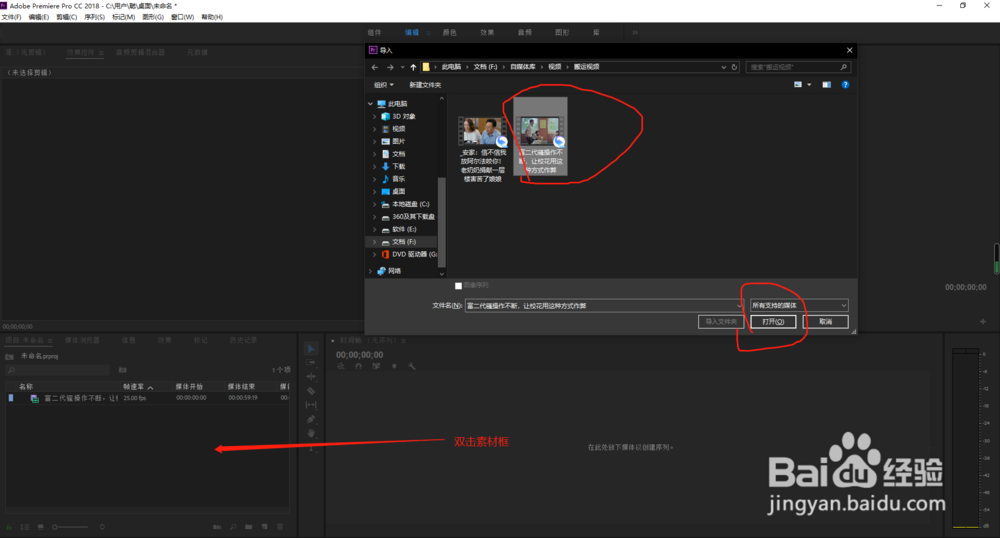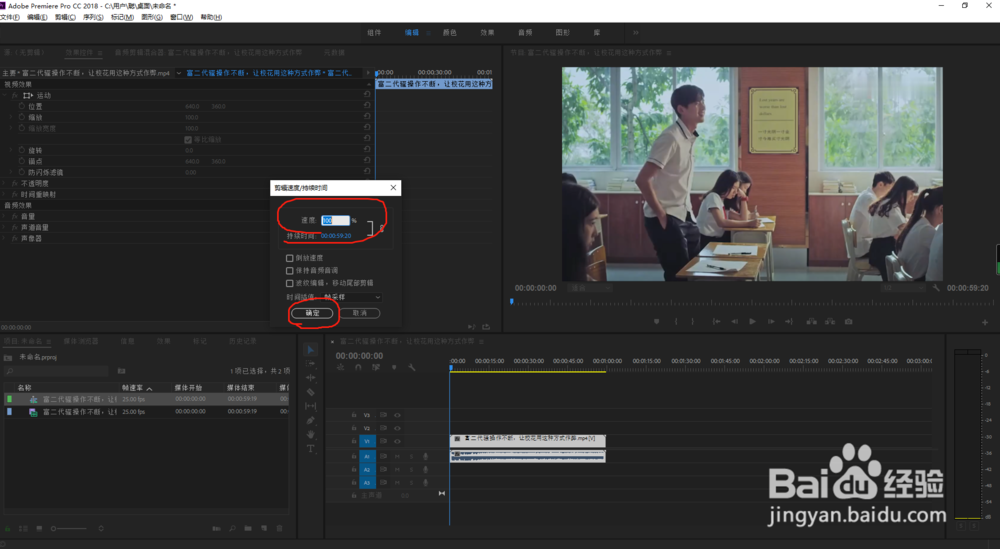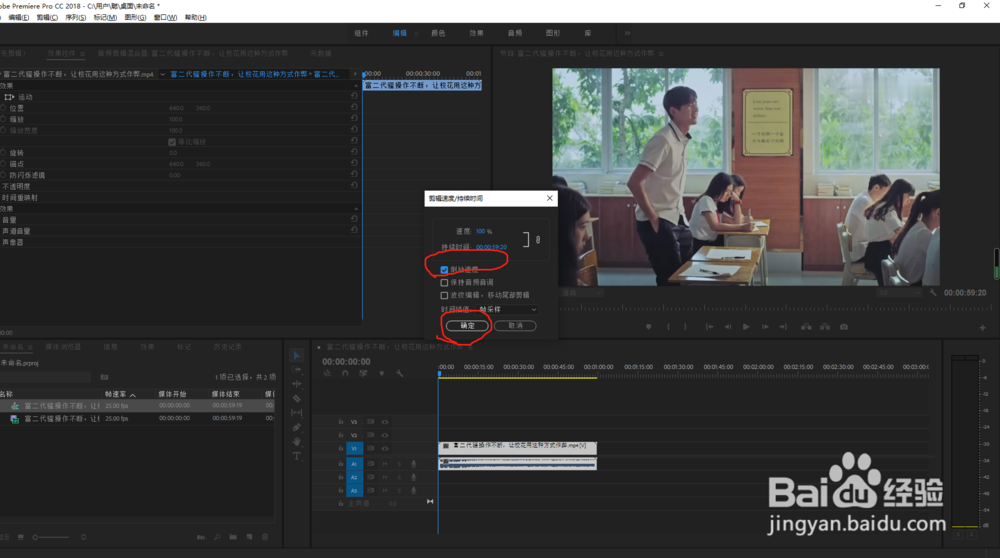1、一、打开PR,载入我们需要添加效果的视频
2、二、在素材框中,按住鼠标左键不松手将添加进来的视频拖到右边的编辑栏里
3、三、在编辑栏中的视频上点击右键,在新出现的选项中选择速度或持续时间
4、四、之后会出现一个新的对话框,从对话框中可以看到速度的初始值是100%,现在我们将它更改为500%,然后点击确定并播放视频,可以看到视频已经添加了快动作的效果;而将速度的数值更改为50%,收墩芬蓥然后点击确定并播放视频,则给视频添加的的是慢动作的效果
5、五、同样在砷啼硎实视频上点击右键,选择速度或持续时间,在出现的对话框中保持速度的初始值不变,在下方选择倒放速度,点击确定并播放视频,则给视频添加了倒放效果
6、六、给视频添加了我们想要的效果之后,点击文件并选择导出媒体保存即可